Video Player Download Kaise Kare? VLC Se Video Download Kaise Kare – जानिए VLC Media Player और MX Player Computer Me Kaise Download Kare हिंदी में!
हैलो दोस्तों Arun Star में आपका स्वागत है आज की पोस्ट में आप जानेंगे की Video Player Download Kaise Kareऔर अगर आप इसकी जानकारी प्राप्त करना चाहते है तो इस पोस्ट में आपको Video Player Kaise Download Kare की पूरी जानकारी दी जाएगी।
VLC Se Video Download Kaise Kare आपको इस पोस्ट के माध्यम से सिखाएँगे। और हम आपको यह बिल्कुल सरल भाषा में समझाएँगे। आशा करते है की आपको हमारी सभी पोस्ट पसंद आ रही होगी। और इसी तरह आप आगे भी हमारे ब्लॉग पर आने वाली सारी पोस्ट पसंद करते रहे।
आज आप जानेंगे MX Player Kaise Download Kare और साथ ही आपको VLC Media Player Ke Fayde भी बताएँगे अगर आप VLC Media Player Kaise Download Kare के बारे में जानना चाहते है तो आप बिल्कुल सही पोस्ट पढ़ रहे है। इस पोस्ट के जरिये आपको हम इसकी पूरी जानकारी देंगे।

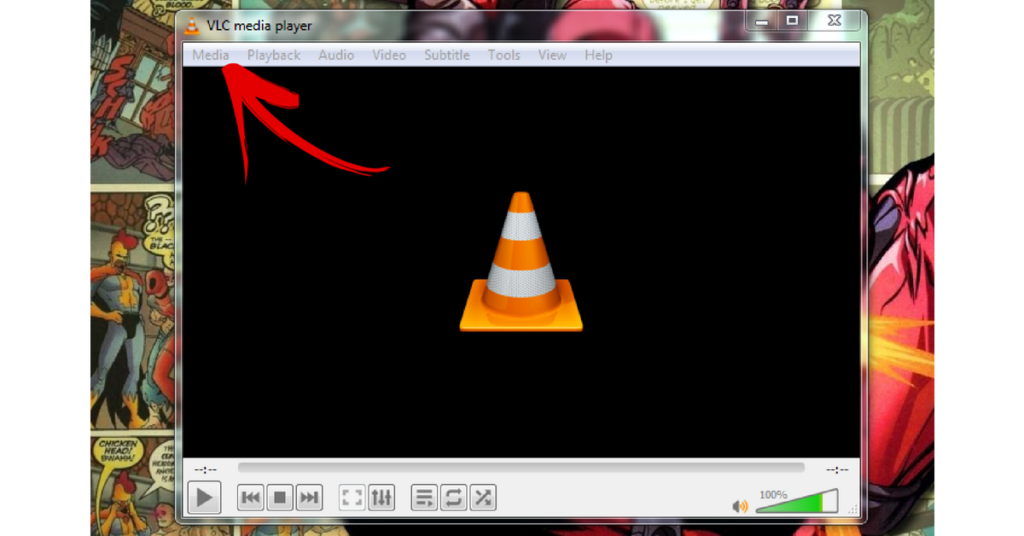
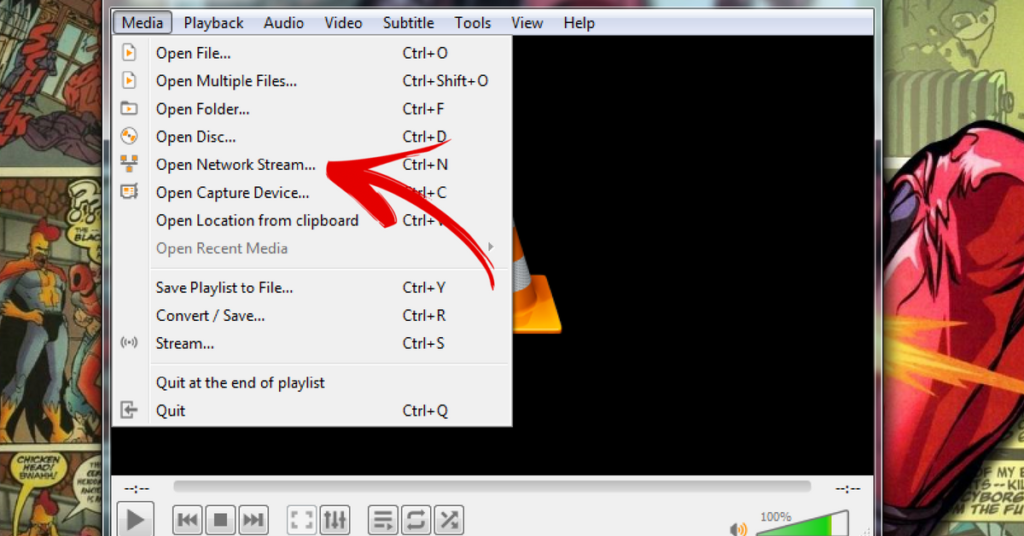
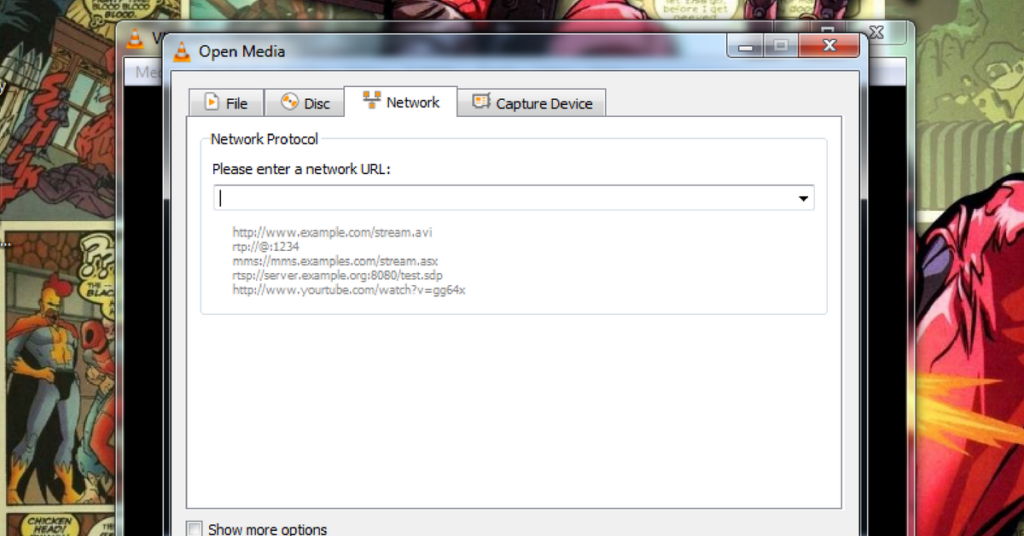
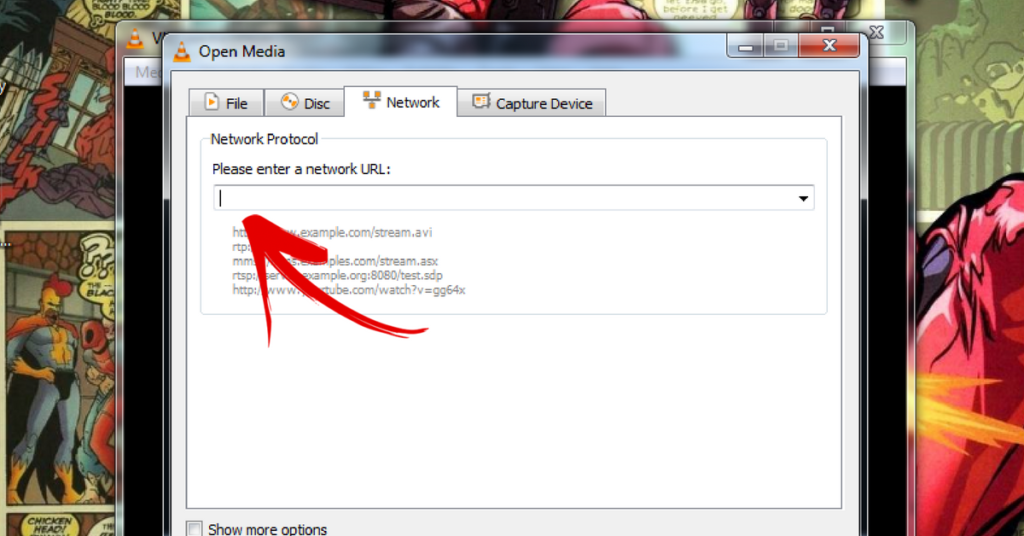
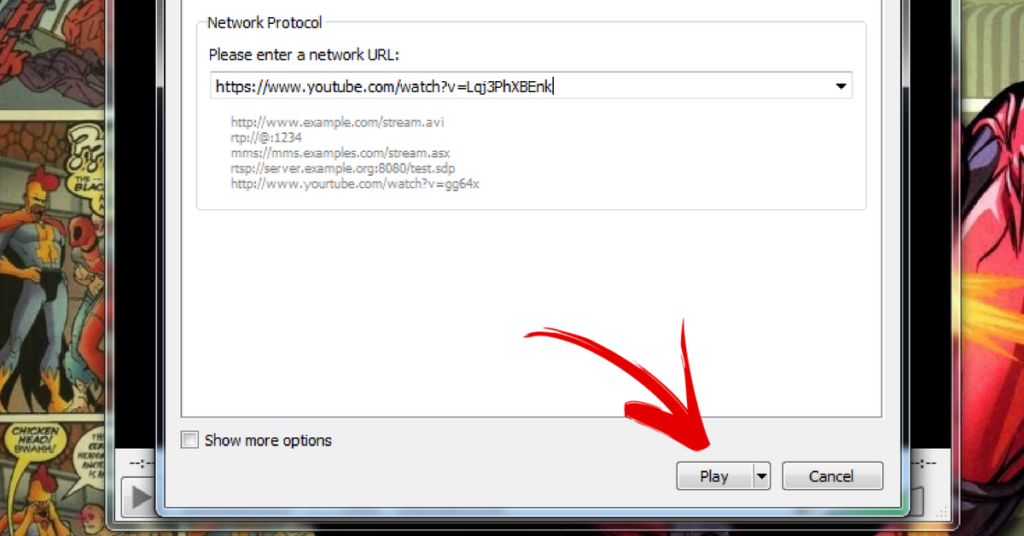
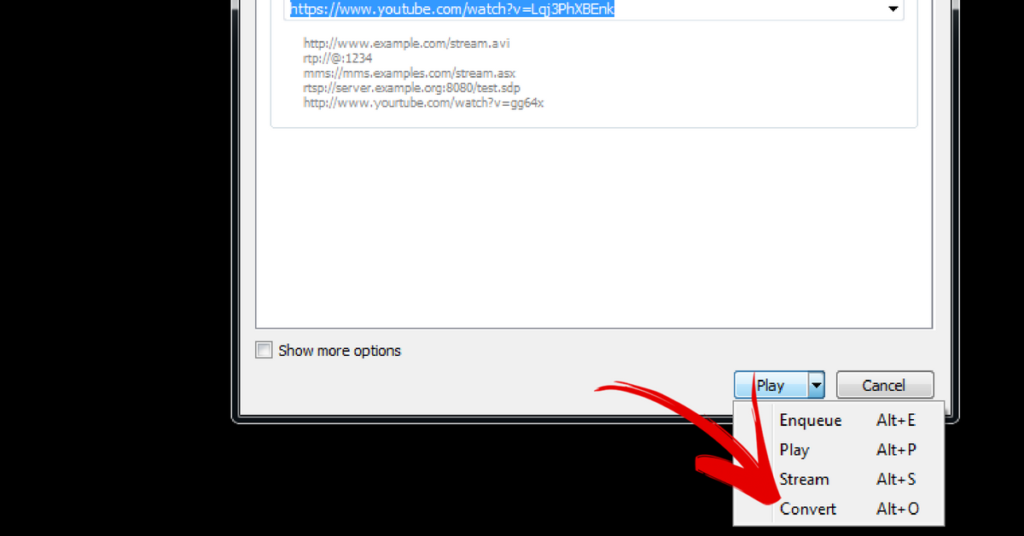
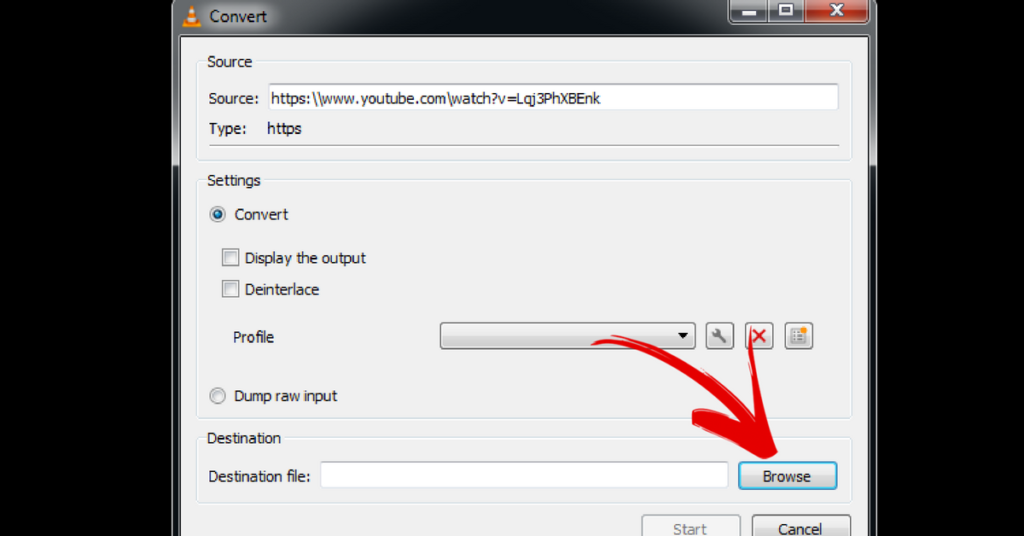
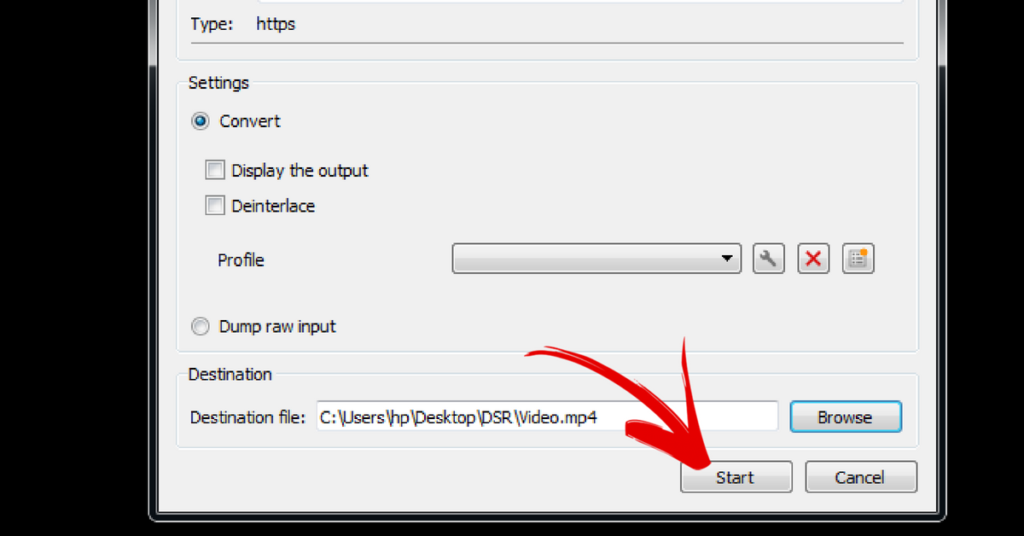

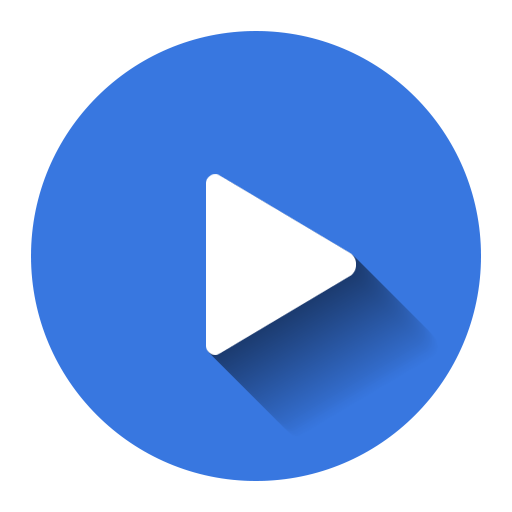
VLC Se Video Download Kaise Kare आपको इस पोस्ट के माध्यम से सिखाएँगे। और हम आपको यह बिल्कुल सरल भाषा में समझाएँगे। आशा करते है की आपको हमारी सभी पोस्ट पसंद आ रही होगी। और इसी तरह आप आगे भी हमारे ब्लॉग पर आने वाली सारी पोस्ट पसंद करते रहे।
आज आप जानेंगे MX Player Kaise Download Kare और साथ ही आपको VLC Media Player Ke Fayde भी बताएँगे अगर आप VLC Media Player Kaise Download Kare के बारे में जानना चाहते है तो आप बिल्कुल सही पोस्ट पढ़ रहे है। इस पोस्ट के जरिये आपको हम इसकी पूरी जानकारी देंगे।
दोस्तों कई बार हम Online Movies देखते है। और बहुत सारी Videos Online भी देखते है। और अगर हमें वो Video अच्छी लगती है तो हम उस Video को Download भी करना चाहते है। अगर हमारे पास कोई Downloader नहीं होता है तो हम उस Video को Download नहीं कर पाते है। तो दोस्तों आप VLC Media Player का इस्तेमाल करके Video Download कर सकते है।
तो आइये दोस्तों अब जानते है VLC Media Player Se Video Song Download Kaise Kare और अगर आप भी VLC Media Player की मदद से Videos Download करना चाहते है तो यह पोस्ट शुरू से अंत तक ज़रुर पढ़े।
VLC Media Player Computer Me Kaise Download Kare
VLC Media Player का इस्तेमाल करके आप किसी भी Video को आसानी से Download कर सकते है। लेकिन इसके लिए आपको अपने Computer में VLC Media Player को Download करना होगा।
VLC Media Player Download करने के लिए नीचे दी गई Steps को Follow करे:
- Download VLC Media Player – इसके लिए आप सीधे इस Link पर जाकर भी VLC Media Player को अपने कंप्यूटर में Download कर सकते है।
- Install VLC Media Player – Download करने के बाद इसे Install करे।
VLC Se Video Download Kaise Kare
Open VLC Media Player
सबसे पहले VLC Media Player Open करे।
Media Option
Open करने के बाद Top Menu में Media पर क्लिक करे।
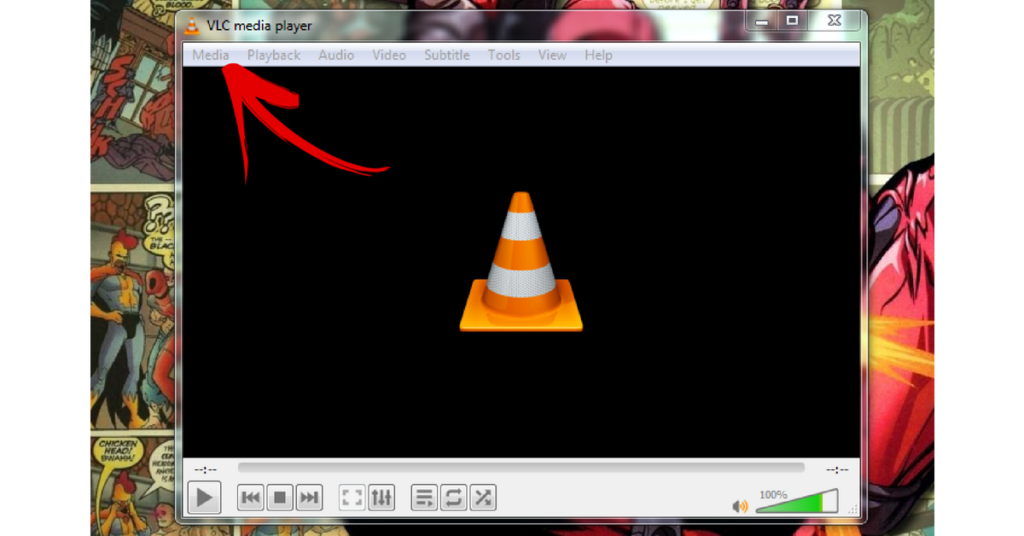
Open Network Stream
Media पर क्लिक करने के बाद आपके सामने कुछ Options आएँगे। उसमें से Open Network Stream पर क्लिक करे।
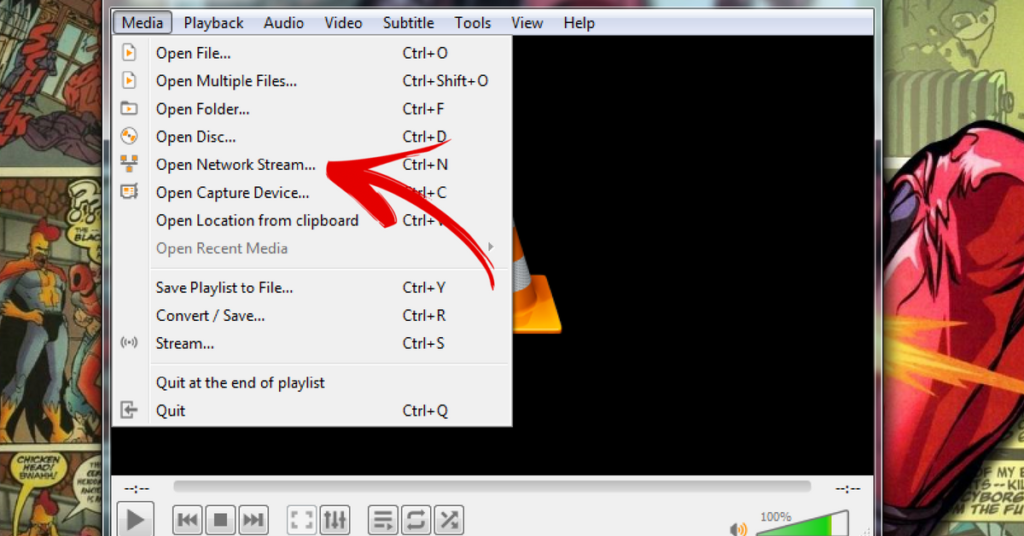
New Window
Open Network Stream पर क्लिक करने के बाद आपके सामने एक Window Open होगी।
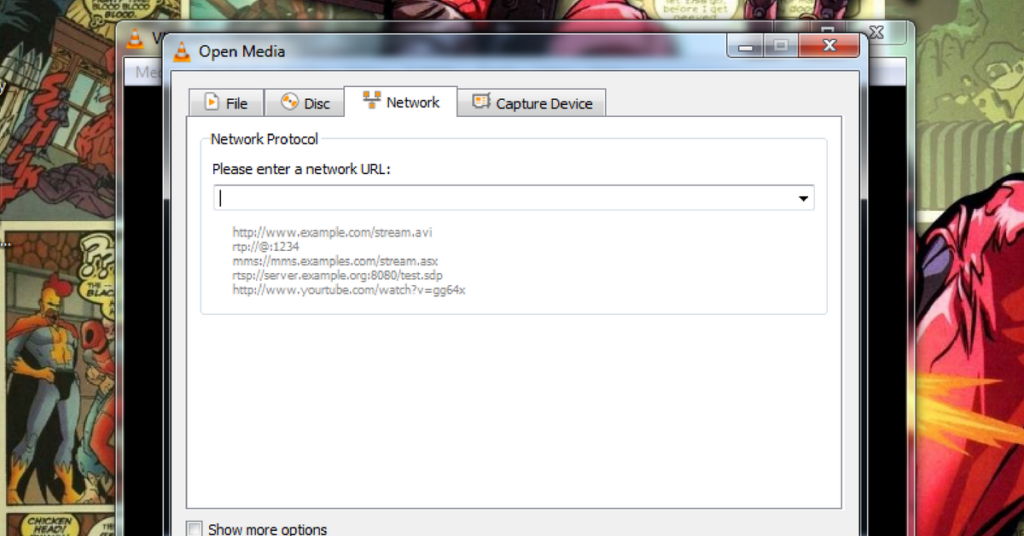
Please Enter A Network URL
इस Option में आप उस Video का URL डाले जिसे आप Download करना चाहते है। अगर आपको Youtube का Video Download करना है तो आप उस Video का URL Copy कर ले और यहाँ Enter कर दे।
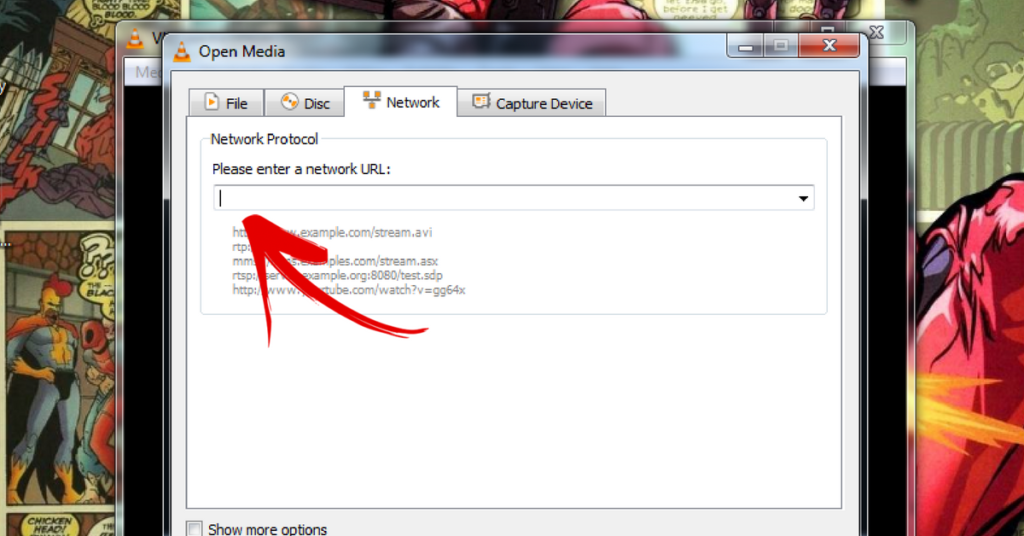
Arrow
अब Play Option के पास बने Arrow पर क्लिक करे।
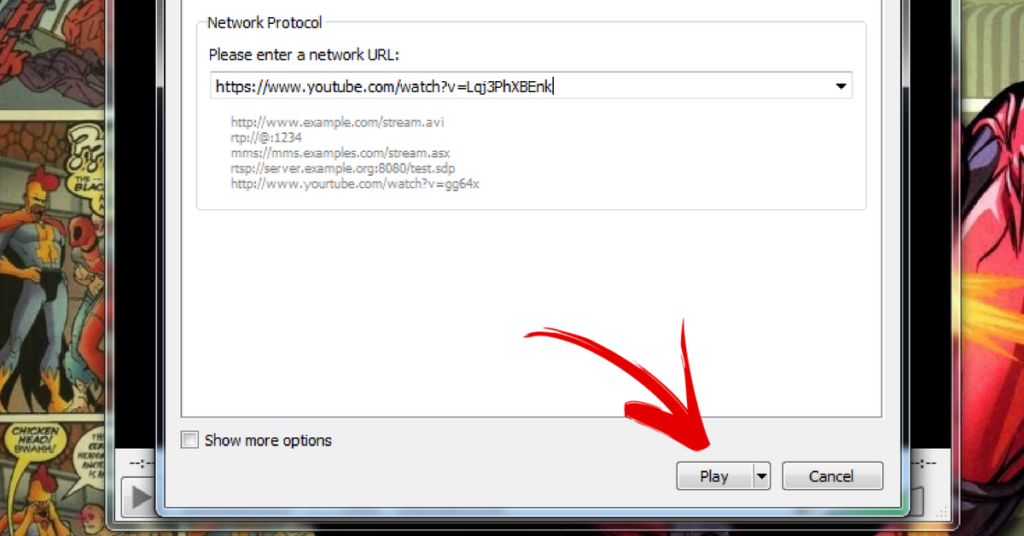
Convert
अब Convert के Option पर क्लिक करे।
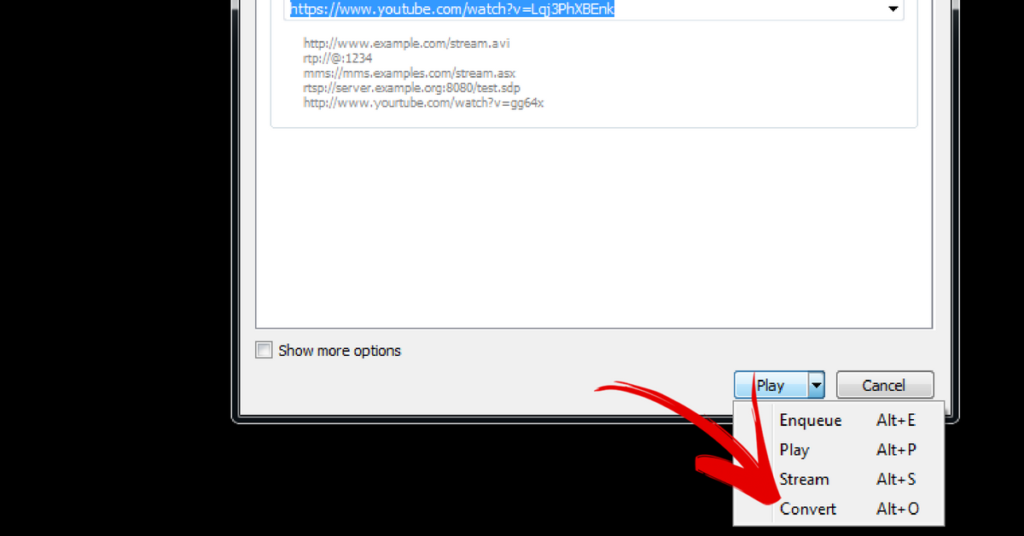
Browse पर क्लिक करे
Convert पर क्लिक करने के बाद आपके सामने एक नई Window Open होगी। इसमें Browse पर क्लिक करे, और जहाँ पर आपको Video Save करनी है उस Location को Select करे।
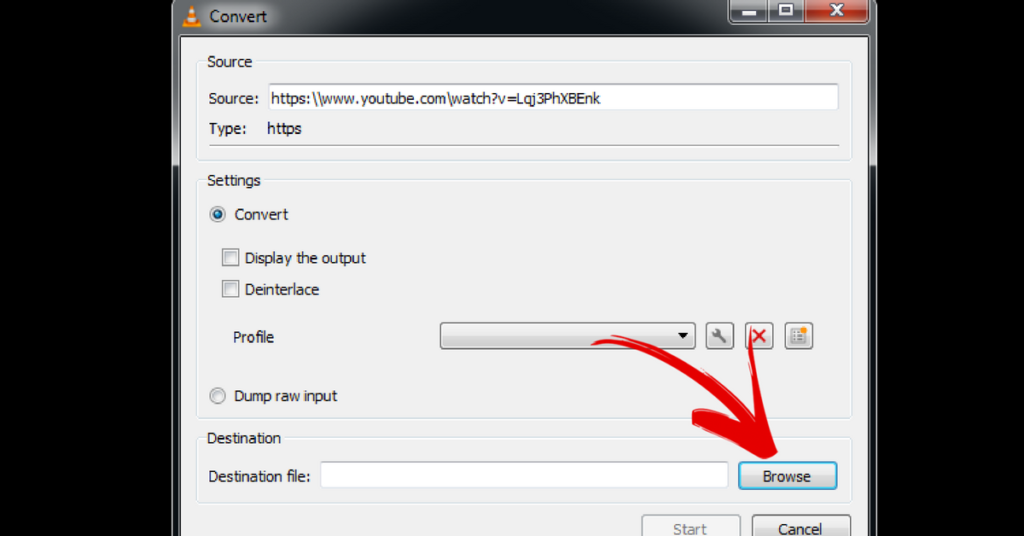
Start Button
अब Video को Download करने के लिए Start की Button पर क्लिक करे।
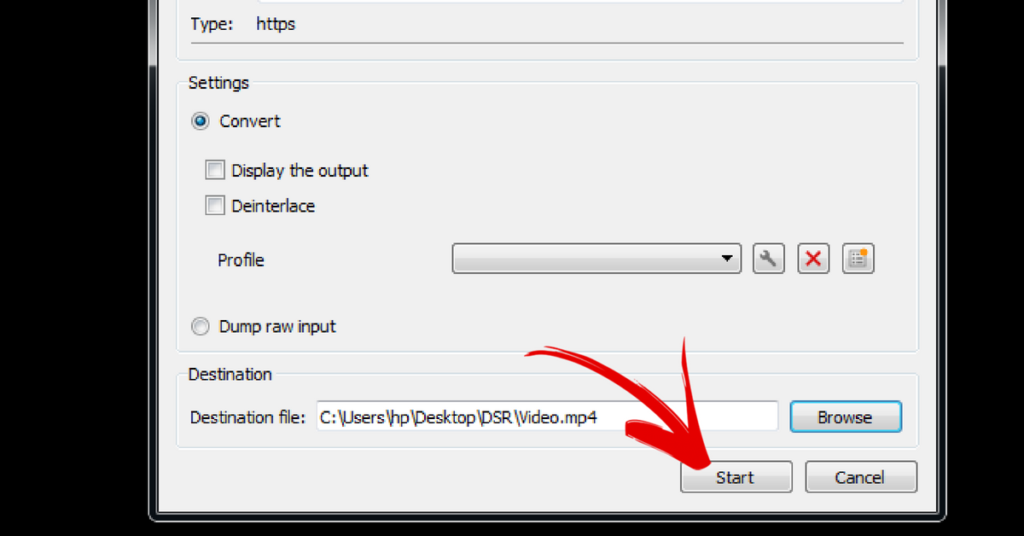
Start पर क्लिक करते ही आपकी Video Download होना Start हो जाएगी। इस तरह से आप VLC Media Player की मदद से अपने Computer में Video को Download कर सकते है।
Videoder App Se Video Kaise Download Kare

Video Player Download करने के लिए नीचे दी गई Steps को Follow करे:
Download Videoder App
सबसे पहले आपको अपने मोबाइल में Videoder App को Download करना होगा। आप इस Link से भी सीधे इसे Download कर सकते है।
Install App
अब App को Download करने के बाद Install कर ले।
Voot
अब आपके सामने Apps के कुछ Options आएँगे। तो आप Voot पर क्लिक करे।
Search Video
इसके बाद आप जो भी Video Download करना चाहते है उसे Search करे, और उस पर क्लिक कर दे।
Red Download Button
अब आपको एक Red Button दिखाई देगा उस पर क्लिक करे।
Select Video Quality
अब आप Video Quality Select करे।
Start Download
और अब Start Download पर क्लिक कर दे।
इस तरह से आप इस App की मदद से अपनी पसंद का कोई सा भी Video Download कर सकते है।
VLC Media Player Kaise Download Kare (मोबाइल में)
VLC Media Player Download करने के लिए नीचे दी गई Steps को Follow करे:
Download VLC Media Player
इसके लिए आपको Playstore पर जाना होगा। आप नीचे दी गई Link पर जाकर भी सीधे VLC Media Player Download कर सकते है|
Install VLC Media Player
अब VLC Media Player Download हो जाने के बाद इसे Install कर ले।
Open App
अब आप इसे Open करके इसका इस्तेमाल कर सकते है।
VLC Media Player Ke Fayde
VLC Media Player के फायदे भी होते है। आप अगर VLC Media Player का इस्तेमाल करते है तो हम आपको इसके फायदे भी बता देते है:
Free Of Virus
अगर आप इस App का उपयोग करते है। तो इसकी वजह से आपके कंप्यूटर में वायरस नहीं आएँगे। आप वायरस की चिंता किये बिना इस App का इस्तेमाल कर सकते है।
No Ads
इसका इस्तेमाल करते समय आपके सामने बार-बार कोई भी Ads नही आएँगे। आप आसानी से इस App का उपयोग कर सकते है।
Supported On More Platform
आप इसका उपयोग बहुत से Device में कर सकते है। जैसे Windows, iPhone और भी बाकी सभी मोबाइल में।
Takes Less Space
यह आपके कंप्यूटर और मोबाइल में ज्यादा जगह नहीं लेता है। तथा यह Download करने में भी आसान होता है।
MX Player Kaise Download Kare (Phone में )
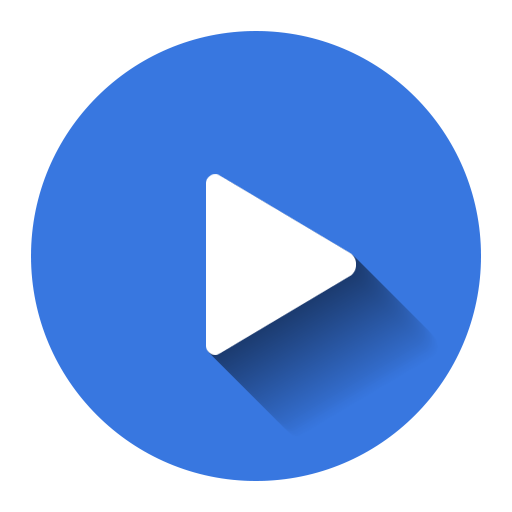
MX Player को अपने Phone में Download करने के लिए नीचे दी गई Steps को Follow करे:
Download MX Player
MX Player Download करने के लिए आप दी गई Link पर क्लिक करे यहाँ से आप सीधे MX Player Download कर सकते है।
Install MX Player
अब इसे Download करने के बाद Install कर ले।
Open App
अब इस App को Open करके आप इसका इस्तेमाल कर सकते है।
MX Player Kaise Download Kare (Computer में )
MX Player Download करने के लिए नीचे दी गई Steps को Follow करे:
Download Bluestacks
सबसे पहले आपको Bluestacks Download करना होगा। आप दी गई Link से सीधे इसे Download कर सकते है।
Install Bluestacks
Download करने के बाद अब इसे Install कर ले।
Open Bluestacks
अब Install होने के बाद Bluestacks को Open करे। और Search Button पर क्लिक करे। और MX Player Type करे अगर Search करने पर भी यह नही आता है तो आप सबसे नीचे Left Side में “ Search MX Player On Google Play” पर क्लिक करके Search कर सकते है।
Redirect To The Installation Page
Search करने के बाद MX Player App पर क्लिक करे। इसके बाद आप सीधे Installation के Page पर पहुँच जाएँगे।
Download MX Player
यहाँ से आप MX Player Download करके Install कर ले। अब आप MX Player का इस्तेमाल कर सकते है। इन Steps को Follow करके आप किसी भी Video को Download कर सकते है।
Conclusion
आज की पोस्ट के माध्यम से आपको Video Player Download Kaise Kare यह जानने को मिला। और आपको इस पोस्ट के द्वारा MX Player Kaise Download Kare इसकी भी जानकारी मिली। उम्मीद है दोस्तों आपको इसकी जानकारी हमने अच्छे से दी।
VLC Media Player Kaise Download Kare की जानकारी आपको कैसी लगी हमें ज़रुर बताये। VLC Se Video Download Kaise Kare भी हमने आपको आज की इस पोस्ट के जरिये बताया। हम आशा करते है की आपने इसकी जानकारी अच्छे से प्राप्त की होगी।
Video Player Kaise Download Kare में आपको बहुत कुछ जानने को मिला। VLC Media Player Ke Fayde भी आपको इस पोस्ट में पता चले। और इस पोस्ट की जानकारी आप अपने Friends को भी दे। तथा Social Media पर भी यह पोस्ट Video Player Download Kaise Kareज़रुर Share करे। जिससे और भी ज्यादा लोगों के पास यह जानकारी पहुँच सके।
हमारी पोस्ट VLC For Pc में आपको कोई परेशानी है या आपका कोई सवाल है, इस पोस्ट के बारे में तो Comment Box में Comment करके हमसे पूछ सकते है, हमारी Team आपकी Help ज़रुर करेगी।
यदि आप हमारी Website के Latest Update पाना चाहते है, तो आपको हमारी Arun Star की Website को Subscribe करना होगा। फिर मिलेंगे आपसे ऐसे ही New Technology की जानकारी लेकर तब तक के लिए अलविदा दोस्तों हमारी पोस्ट पढ़ने के लिए धन्यवाद, आपका दिन शुभ हो।
Video Player Download Kaise Kare? VLC Se Video Download Kaise Kare – जानिए VLC Media Player और MX Player Computer Me Kaise Download Kare हिंदी में!
![Video Player Download Kaise Kare? VLC Se Video Download Kaise Kare – जानिए VLC Media Player और MX Player Computer Me Kaise Download Kare हिंदी में!]() Reviewed by Arun Goutam
on
8:28 AM
Rating:
Reviewed by Arun Goutam
on
8:28 AM
Rating:




No comments: